Unter Windows gibt es nicht gerade wenige Möglichkeiten, eine Anwendung beim Start des Computers oder bei der Anmeldung eines bzw. aller Benutzer zu starten.
Vielen Anwendern ist der Autostart-Ordner ein Begriff. Dieser existiert für alle und jeden einzelnen Benutzer, zu finden ist dieser unter
Alle Benutzer:
C:\ProgramData\Microsoft\Windows\Start Menu\Programs\StartUp
bzw.
%allusersprofile%\Microsoft\Windows\Start Menu\Programs\StartUp
Pro Benutzer:
C:\Users\%username%\AppData\Roaming\Microsoft\Windows\Start Menu\Programs\Startup
bzw.
%AppData%\Microsoft\Windows\Start Menu\Programs\Startup
Der Unterschied besteht darin, das wenn eine Anwendung für alle Benutzer verknüpft ist, diese egal wer sich anmeldet gestartet wird. Möchte man dies nur für einen bestimmten Benutzer, muss die Verknüpfung in dem jeweiligen Benutzer-Autostart-Ordner hinterlegt werden.
Hinweis: Nach Möglichkeit niemals komplette Anwendungen (*.exe, etc.) im Autostart-Ordner hinterlegen. Immer nur Verknüpfungen verwenden oder bestenfalls Skripte (*.cmd, etc.).
Der nächste Klassiker sind die entsprechenden Einträge in der Registry. Diese sind etwas aufwendiger zu erreichen und bei falscher Handhabung kann der Schaden zudem umfangreicher sein. Die typischen Stellen findet man in diesem Beitrag:
Windows: Run-Einträge in der Registrierung bei 64-bit Windows
Als nächstes gäbe es da noch die Möglichkeit mittels Aufgabe(n) Anwendungen beim Start des Computers oder bei der Anmeldung irgendeines oder eines bestimmten Anwenders auszuführen:
Mittels Aufgabe hat man durchaus mannigfaltige Möglichkeiten und kann granularer Regeln, unter welchen Umständen eine Anwendung gestartet werden soll.
Und dann gibt’s da noch die Option mittels Anmeldeskript(e) zu arbeiten. Dies kann lokal (siehe diesen Beitrag) oder in der Domäne sein. Man kann sie klassisch in netlogon (und dem Benutzerkonto) hinterlegen oder via Gruppenrichtlinie steuern.

Verheiratet, Vater von zwei Kindern, eines an der Hand, eines im Herzen. Schon immer Technik-Freund, seit 2001 in der IT tätig und seit über 10 Jahren begeisterter Blogger. Mit meiner Firma IT-Service Weber kümmern wir uns um alle IT-Belange von gewerblichen Kunden und unterstützen zusätzlich sowohl Partner als auch Kollegen.
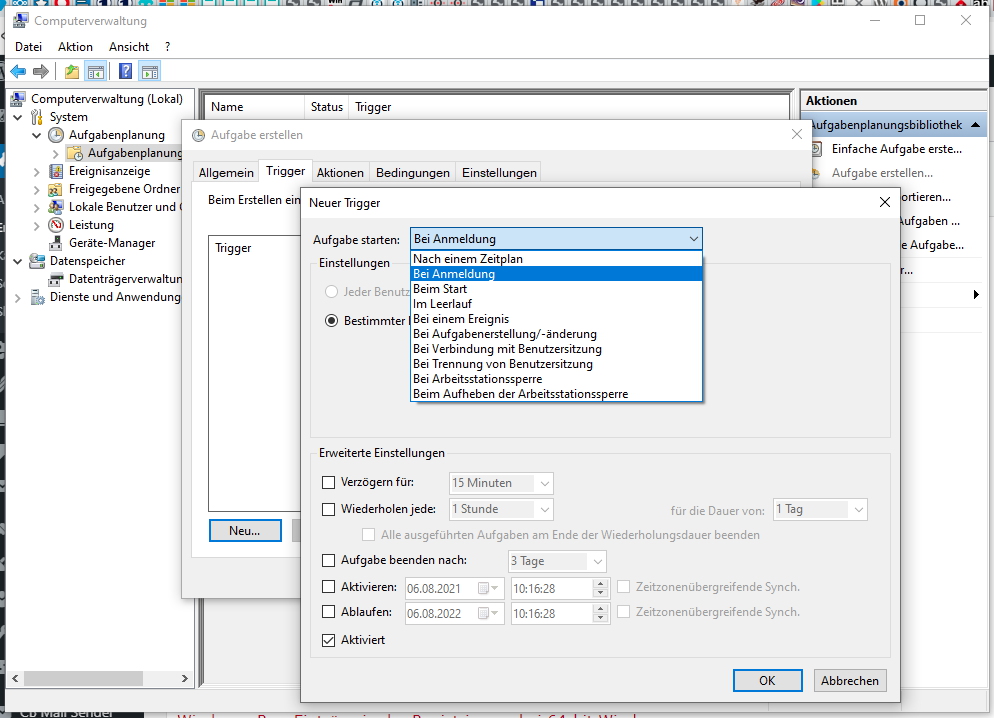
 XING
XING











Ergänzend dazu ein schneller Weg, um immer auf den richtigen jeweiligen Autostart-Ordner zu kommen: Startmenü –> Ausführen –> “shell:startup” (User-Autostart) oder “shell:common startup” (AllUsers-Autostart) eingeben und ausführen.
Hallo Sascha,
vielen Dank für den Tipp.